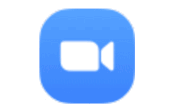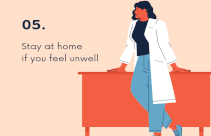🎦ZM01 Zoom とは!
🎦ZM01-01 ビデオ会議で新型コロナウイルス感染のリスクを低減
新型コロナウィルスの国内感染の状況がテレビなどでの報道がどんどん増えてきて、ほどがやパソボラは2020年2月26日の会合で、3月の活動を停止することを決めた。
感染を拡大しないためにできることは、感染者と接触しないことだとなり、不要不急の外出は控えようとなった。
日本政府は2020年2月26日、新型コロナウイルスの国内感染拡大を抑制する目的で2週間の大規模イベントの自粛、延期、規模縮小、中止などを呼びかけた。翌27日には2020年3月2日から春休みまで小学校、中学校、高等学校、特別支援学校について臨時休業を行うように要請が行われた。さらに、日本政府は2020年3月10日、3月9日に行われた政府の専門家会議の見解を踏まえ、イベント自粛のさらなる継続を発表した。10日間ほどの延長が呼びかけられている。
専門家からは、こうした状況はすぐには収束せず半年や1年といったスパンで続く可能性あるという意見も出始めている。事業継続という観点で見ると急激に厳しい状況に陥ったことになるが、できる対策から始めるしかない状況だ。

パソボラの活動も世の中の情勢に合わせて、直接会っての会合はしない、必要な情報交換はメールで行うなど、控えられる活動は控えているのだが、一月ぐらいならなんとか我慢できるが、これが数ヶ月にわたって続くとなると、何とかしなければならない。
そうした中で出てきたのが、ビデオ会議だ。これは会員は自宅にいて、ネットにつないだパソコンやスマホでネット上で会合を行うというもの。
それを可能とするアプリで、評判の良いのが Zoom だ。
🎦ZM01-02 Zoom の特徴
導入が簡単で、運用も簡単!
- Windows、macOS、Linux、iPhone、iPad、Android、Chromebook で利用できる
- ビデオ会議の参加者にアカウントが不要
- ビデオ会議の主催者のアカウントに Google アカウントや Facebook アカウントを使用できる(但し、Zoom アカウントは、メールアドレスで作成する方がよさそうだ!)
- 無償版でもビデオ会議に必要なほとんどの機能がそろっている
ソフトウェア導入も簡単!
ZoomはPCからスマホまでさまざまなプラットフォームに対応している。使用するプラットフォームに必要なソフトウェアをインストールする。会議を開始する主催者(ホスト)も招待される参加者側も、使用するソフトウェアは同じだ。
デスクトップ/ノートPC:
Zoom クライアント(Windows、macOS、Linux)
スマホ/タブレット:
Zoom モバイルアプリ(iPhone、iPad、Android)
参加者側は、事前にソフトウェアをインストールしておく必要が無い。会議の招待を受けた段階で、必要があればアプリケーションやアプリのインストールに誘導されていく。流れに合わせてインストールを行えばよい。
🎦ZM01-03 Zoom のプラン
as of 2020/09/25
| プラン | 基本 | プロ | ビジネス | 企業 |
| 対象 | 個人 | 小規模チーム | 中小企業 | 大企業 |
| 価格(1ホスト当たり年間の料金) | 無償 | 20,100円 | 26,900円 | 27,000円 |
| ホスト人数 | 無 | 1~9名 | 10~99名 | 100名以上 |
| 参加上限 | 100名 | 100名 | 300名 | 500名 |
| 1回の会議長さ制限(3名以上) | 40分まで | 24時間まで | 制限なし | 制限なし |
| 1回の会議長さ制限(2名まで) | 制限なし | 制限なし | 制限なし | 制限なし |
| ビデオ会議 | ◯ | ◯ | ◯ | ◯ |
| 画面共有 | ◯ | ◯ | ◯ | ◯ |
| ブレークアウトルーム | ◯ | ◯ | ◯ | ◯ |
| バーチャル背景 | ◯ | ◯ | ◯ | ◯ |
| チャット | ◯ | ◯ | ◯ | ◯ |
| ホワイトボード | ◯ | ◯ | ◯ | ◯ |
| 待機室 | ◯ | ◯ | ◯ | ◯ |
Zoom 基本版使用中に制限時間が近づくと Zoom Pro (プロ)版にアップグレードするよう推薦が表示される

Zoom料金の支払い方法
Zoomアカウントを無料アカウントから有料アカウントへ移行する際の手順:
- Zoomのホームページにアクセスして、サインインを行う
- 右上に「マイアカウント」をクリック
- マイプロフィール画面の「アカウントをアップグレード」をクリック
- 変更するプランの「アップグレード」タブをクリック
- 下にスクロールして、「続ける」をクリック
- クレジットカードの情報を入力して、決済
決済が完了した時点から、Zoomを有料アカウントで使うことができる。
🎦ZM01-04 Zoom 社とは
2011年の設立、本社はカリフォルニア州サンノゼ。
詳細は、クリック ⇒ https://zoom.us/jp-jp/about.html
🎦ZM01-05 同じようなサービスとの比較
Skype
マイクロソフト社提供
最大50人まで無料で参加可能。時間は無制限。招待者はアカウント無しでも参加できる。
Google ハングアウト
Google 社
参加人数は10人まで、Googleアカウントが必要。
画面を共有したり、着せ替えエフェクトやお絵かきなどの機能がある。
Cisco Webex Meetings
シスコシステムズ社
100人まで無料で使える
画面共有やホワイトボードも使える
BIZMEE
Whereby
🎦Zoom の操作
- Zoom ミーティング画面説明
- 参加者の管理
- 開催中のミーティングへ紹介する
- 画面の共有
- 画面の一部分を共有する
- 共有画面の切り替え
- セミナー時の操作
- プレゼンターのポインタをフォローする
- バーチャル背景
- 録画
- 参加者が録画する
- リモート操作
- ホワイトボードの共有
- チャット
- デュアルディスプレイモニター
- 参加者49名1画面に
あなたもジンドゥーで無料ホームページを。 無料新規登録は https://jp.jimdo.com から